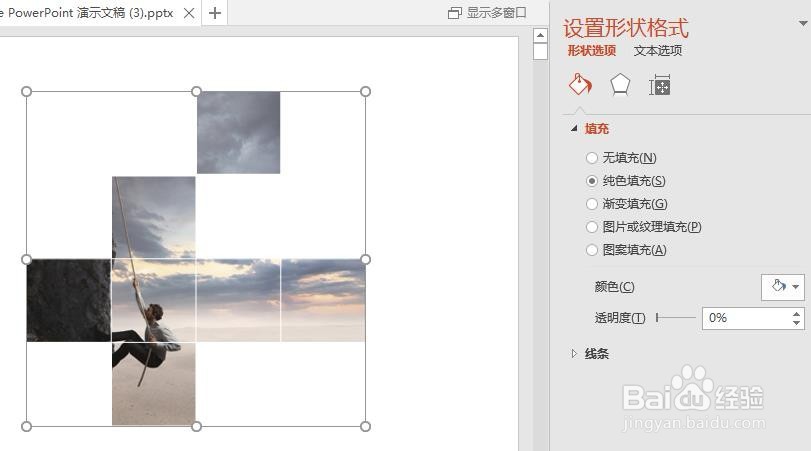1、打开PPT文档,新建幻灯片,示例如下
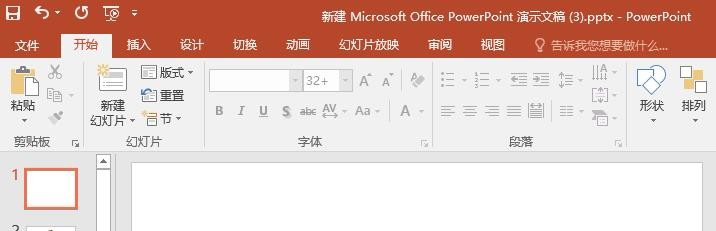
2、插入图片:执行【插入】【图片】操作,插入想要插入的图片,示例如下
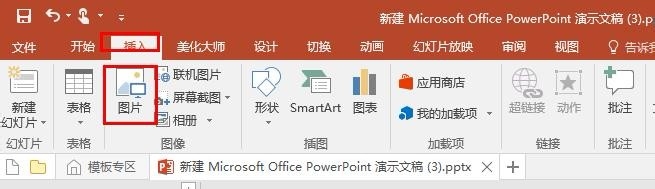

3、插入表格:执行【插入】【表格】操作,示例如下
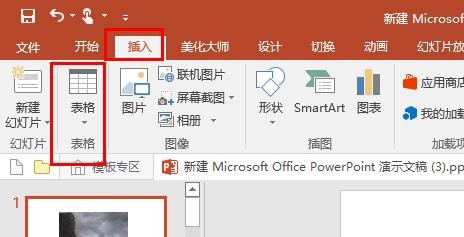
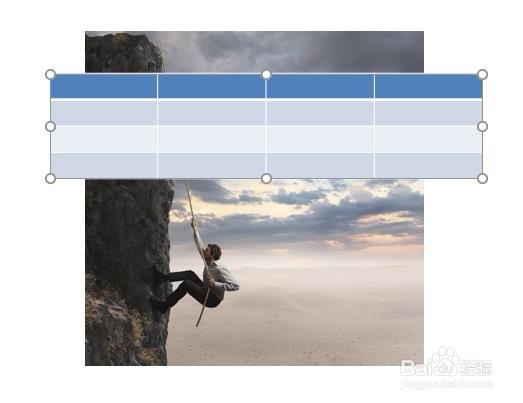
4、将表格设置同图片一样大小,示例如下
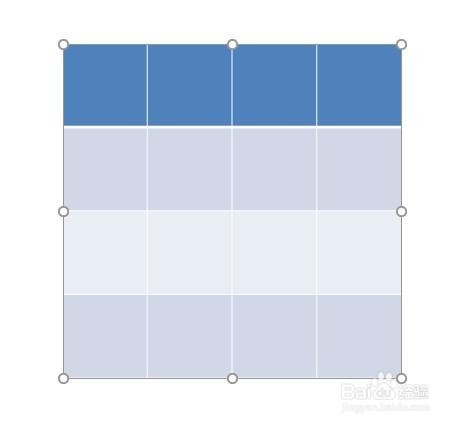
5、将表格置于图片底层,示例如下
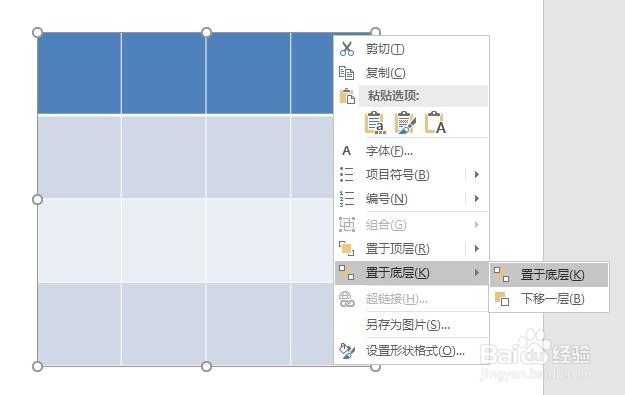

6、剪切图片,示例如下
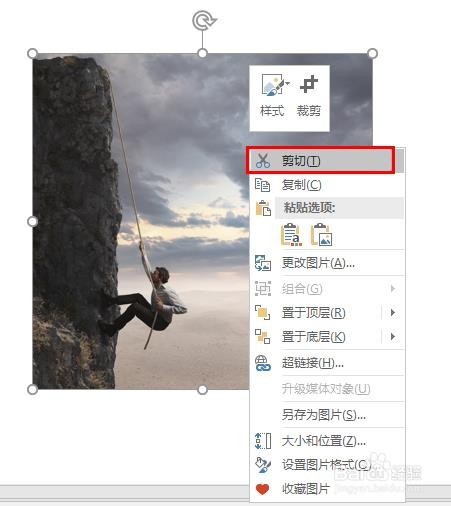
7、填充表格:选中表格、鼠标右击【设置形状格式】,如下所示
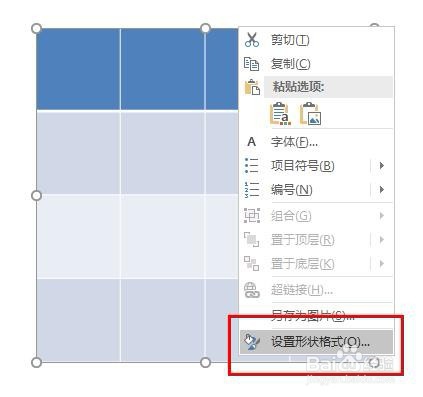
8、填充表格:填充为【图片或纹理填充】、图片来源于【剪切板】钱砀渝测(剪切板上有之前剪切的图片)、勾选【将图片平铺为纹理】,示例如下
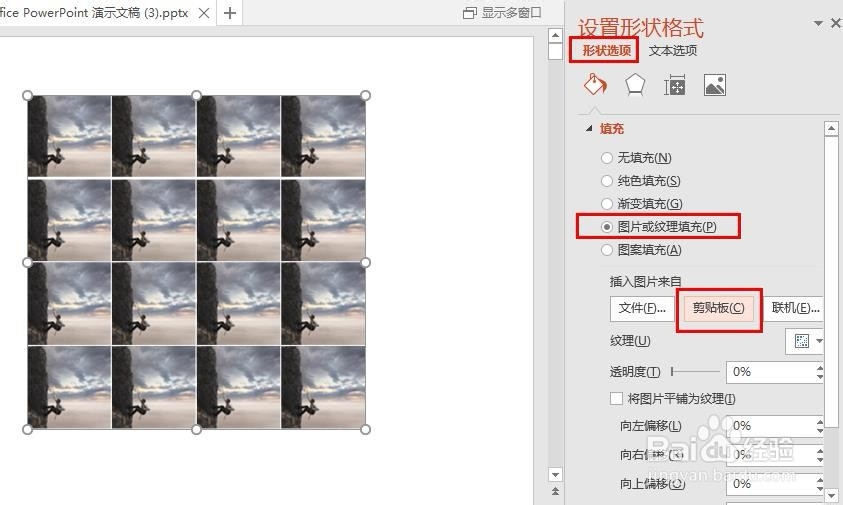
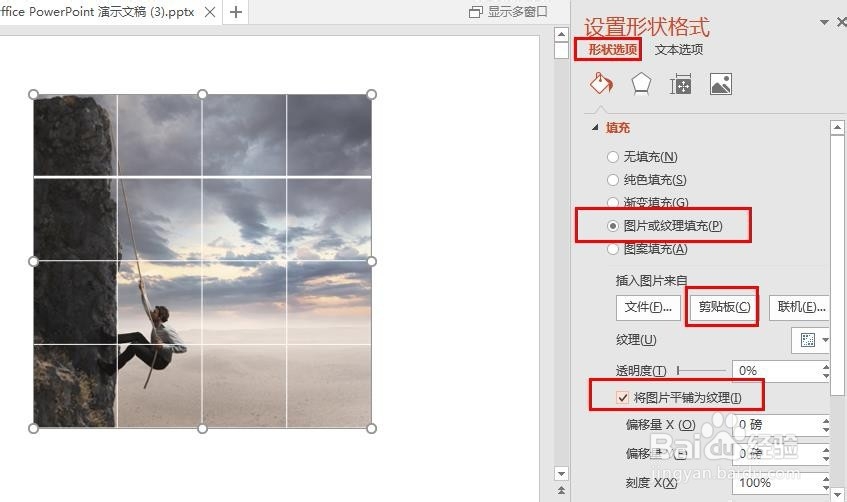
9、最后再选择喜欢的颜色填充单元格、加上合适文字等